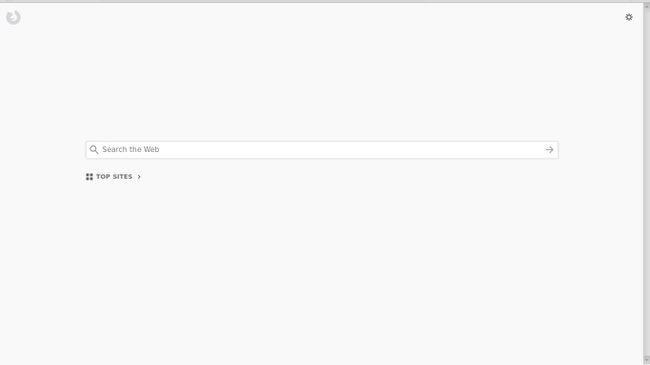Firefox에서 전체 화면 모드를 활성화하는 방법
알아야 할 사항
- Windows 및 Linux에서 Firefox를 열고 F11 전체 화면 모드를 켜거나 끕니다.
- Mac에서는 Firefox를 열고 명령+옮기다+NS 전체 화면 모드를 켜거나 끕니다.
Windows, Mac 또는 Linux 컴퓨터에서 인터넷을 서핑하는 동안 방해받지 않는 경험을 원하신다면, 모질라 파이어 폭스 편리한 전체 화면 모드가 포함되어 있습니다. Firefox 사용자 인터페이스는 많은 공간을 차지하지 않습니다. 그래도 전체 화면으로 볼 때 브라우징 경험이 더 나은 경우가 있습니다. 활성화하는 것은 간단한 과정입니다. 우리는 아래에서 방법을 보여줍니다.
Firefox에서 전체 화면 모드를 활성화하는 방법
이 튜토리얼에서는 단계별로 안내합니다. 창, 맥, 그리고 리눅스 플랫폼.
Firefox 브라우저를 엽니다.
-
전체 화면 모드를 활성화하려면 파이어폭스 메뉴는 브라우저 창의 오른쪽 상단에 있으며 다음으로 표시됩니다. 세 개의 수평선.
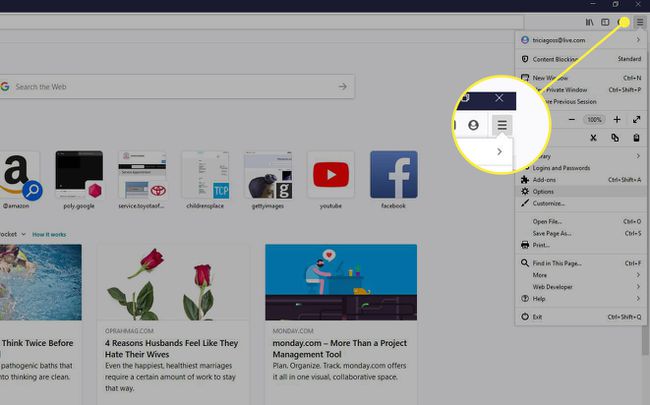
-
팝업 메뉴가 나타나면 전체 화면 상. 반대쪽 모서리를 가리키는 두 개의 화살표가 있는 짧은 선입니다. 아래 이미지에서 강조 표시된 것을 볼 수 있습니다.
이 메뉴 항목 대신 키보드 단축키를 사용할 수도 있습니다. Windows PC에서 F11. Linux 컴퓨터에서 F11. Mac에서는 다음을 누릅니다. 명령+옮기다+NS.
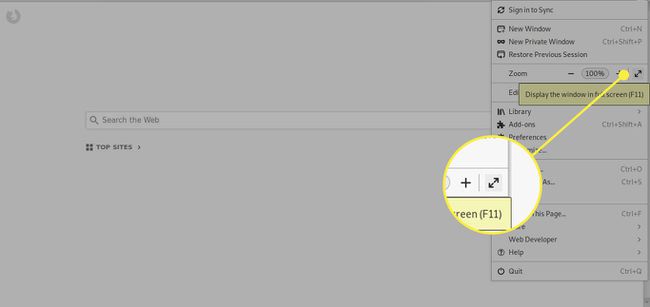
-
언제든지 전체 화면 모드를 종료하려면 전체 화면 아이콘을 누르거나 키보드 단축키 중 하나를 두 번째로 사용합니다.